Linksys E3000 manuale-configurazione-Wi-fi
Router Wireless-N ad alte prestazioni
Banda Wi-Fi doppia simultanea (2,4 e 5 GHz) e 4 Porte Gigabit Ethernet (10/100/1000)
Banda Wi-Fi doppia simultanea (2,4 e 5 GHz) e 4 Porte Gigabit Ethernet (10/100/1000)

- Pulsante Wi-Fi Protected Setup consente di configurare automaticamente la protezione delle reti wireless.
- Led Wireless (blu) (traffico Router-Pc su rete Wireless ):
- accesa in modo fisso quando la funzione wireless è attivata
- accesa in modo lampeggiante indicano la presenza di traffico dati sulla rete wireless.

1) aprire il browser (Internet, Explorer, Mozilla, Firefox, Google Chrome, Safari, Opera) e inserisci l'indizzo ip del
Linksys E3000: 192.168.1.1
2) Inserire "User e Password" di default del Modem Linksys E3000 (l'utente può modificare la password)
CONFIGURAZIONE WIRELESS
Cliccare su Wireless e successivamente su Basic Wireless Settings (Impostazioni wireless di base)
Esistono due procedure per la configurazione delle reti wireless del router: Manuale e mediante la funzione
Wi-Fi Protected Setup.
La configurazione Manuale del Linksys E3000 viene descritta al punto "1" mentre la funzione Wi-Fi Protected Setup
viene descritta al punto "2" (più in basso)
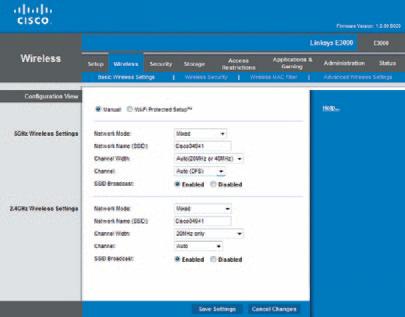
1) Configurazione wireless (manuale)
Per configurare manualmente le reti wireless, selezionare la voce Manual (Manuale): il Linksys E3000 è in grado di funzionare
contemporaneamente su due reti: da 5 GHz e da 2,4 GHz.
Ciò consente di isolare il traffico con priorità più alta sulla rete da 5 GHz essendo meno soggetta a interferenze (telefoni cordless ecc)
esempio:
-giochi e video su rete da 5 GHz
- navigazione/posta/chat su rete da 2.4 GHz
Impostando Configuration View (Vista Configurazione) su Manual (Manuale), la schermata del Basic Wireless Settings (Impostazioni wireless di base)
mostrerà i vari campi di settaggio quali:
Impostazioni wireless da 5 GHz e impostazioni wireless da 2,4 GHz (per entrambe le reti vengono richiesti gli stessi parametri):
* Network Mode (Modalità di rete): consente di selezionare gli standard wireless in esecuzione sulla rete da 5 GHz.
* Mixed (Mista): se sono presenti dispositivi Wireless-A e Wireless-N (5 GHz)
* Wireless-A Only (Solo Wireless-A): se sono presenti esclusivamente dispositivi Wireless-A
* Wireless-N Only (Solo Wireless-N): se sono presenti esclusivamente dispositivi Wireless-N (5 GHz)
* Disabled (Disattivato): se nella rete non sono presenti dispositivi Wireless-A e Wireless-N (5 GHz)
* SSID: è il nome che scegliamo per la nostra rete: può avere un massimo di 32 caratteri
* Channel Width (Ampiezza canale); la casa suggerisce i seguenti settaggi:
- Per prestazioni ottimali in una rete che utilizza dispositivi Wireless-A e Wireless-N (5 GHz), mantenere l'impostazione predefinita Auto (20MHz or 40MHz) (Auto - 20 MHz o 40 MHz).
- Per un'ampiezza canale di 40 MHz, selezionare 40MHz only (Solo 40 MHz).
- Per un'ampiezza canale di 20 MHz,selezionare 20MHz only (Solo 20 MHz).
- Per prestazioni ottimali in una rete che utilizza dispositivi Wireless-A e Wireless-N (5 GHz), mantenere l'impostazione predefinita Auto (20MHz or 40MHz) (Auto - 20 MHz o 40 MHz).
- Per un'ampiezza canale di 40 MHz, selezionare 40MHz only (Solo 40 MHz).
- Per un'ampiezza canale di 20 MHz,selezionare 20MHz only (Solo 20 MHz).
* Channel (Canale): consente di selezionare il canale a scelta per le reti Wireless-A e Wireless-N. Se non si è sicuri del canale da selezionare, mantenere l'impostazione predefinita Automatico.
* SSID Broadcast (Trasmissione SSID): permette di far rilevare o meno il SSID ai client che cercano una rete wi-fi
Fare clic su Save Settings (Salva impostazioni) per applicare le modifiche: la configurazione è terminata.
* SSID Broadcast (Trasmissione SSID): permette di far rilevare o meno il SSID ai client che cercano una rete wi-fi
Fare clic su Save Settings (Salva impostazioni) per applicare le modifiche: la configurazione è terminata.
2) Wi-Fi Protected Setup
La funzione Wi-Fi Protected Setup consente di configurare in maniera semplice la rete wireless.
Sono disponibili 3 metodi.
Utilizzare il metodo idoneo per il dispositivo client che si sta configurando.
Attenzione: prima di iniziare questa configurazione è necessario verificare se il dispositivo wi-fi che vogliamo collegare supporta tale tecnologia
Se si dispone di dispositivi client che non supportano la funzione Wi-Fi Protected Setup, annotare le impostazioni wireless e configurare
manualmente i dispositivi client.
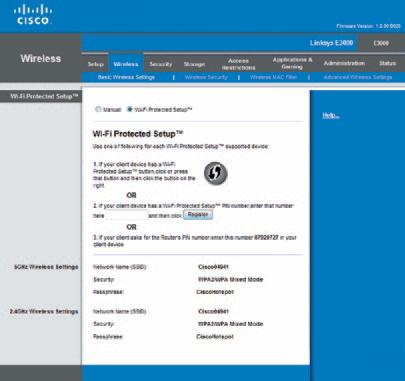
Cliccare su Wireless e successivamente su Basic Wireless Settings (Wi-Fi Protected Setup)
la configurazione Wi-Fi Protected Setup consente di configurare un dispositivo client per volta quindi la procedura dovrà essere ripetuta per ogni client che si vorrà far
connettere al Linksys E3000
Vengono ora descritti i 3 metodi (a, b, c).
a) Use Wi-Fi Protected Setup Button (Usa Wi-Fi Protected Setup)
Utilizzare questo metodo se il dispositivo client dispone di un pulsante Wi-Fi Protected Setup.
Premere il pulsante Wi-Fi Protected Setup sul dispositivo client e il pulsante Wi‑Fi Protected Setup nella schermata Wi-Fi Protected Setup del Linksys E3000
Il LED Wi-Fi Protected Setup lampeggia in blu per due minuti durante la procedura per poi diventare fissa blu quando la procedura viene completata correttamente.
Attenzione: il LED diventa color ambra se si verifica un errore durante la procedura Wi‑Fi Protected Setup.
Il Linksys E3000 supporta una sessione alla volta: attendere che il LED emetta una luce blu fissa o sia spento prima di iniziare la sessione successiva di Wi-Fi Protected Setup.
Dopo aver configurato il dispositivo client, fare clic su OK nella schermata Wi-Fi Protected Setup del Linksys E3000.
b) Enter the client device’s PIN on the Router (Immetti PIN del dispositivo client sul router)
Utilizzare questo metodo se il dispositivo client è dotato di un codice PIN per Wi-Fi Protected Setup.
Immettere il codice PIN del dispositivo client nel campo nella schermata Wi-Fi Protected Setup del Linksys E3000.
Fare clic sul pulsante Register (Registra) nella schermata Wi-Fi Protected Setup del router.
Dopo aver configurato il dispositivo client, fare clic su OK nella schermata Wi-Fi Protected Setup del router.
c) Enter the Router’s PIN on your client device (Immetti PIN del router sul dispositivo client)
Utilizzare questo metodo se il dispositivo client richiede il codice PIN del router.
Sul dispositivo client, inserire il codice PIN riportato nella schermata Wi-Fi Protected Setup del Linksys E3000.
Il codice è presente anche sull'etichetta sotto il Linksys E3000.
Dopo aver configurato il dispositivo client, fare clic su OK nella schermata Wi-Fi Protected Setup del Linksys E3000.
Il nome di rete (SSID), la protezione e la passphrase sono visualizzati nella parte inferiore della schermata.
PROTEZIONE WIRELESS
Cliccare su Wireless e successivamente Wireless Security (Wireless >Protezione wireless)
Le impostazioni di protezione Wireless consentono di proteggere la nostra rete da accessi indesiderati e/o dannosi.
L'impostazione DISABLE (Disabilitata) è comunque presente all'interno del menù di configurazione.
Il router supporta le seguenti opzioni di protezione Wireless :
* WPA2/WPA
* Mixed Mode (Modalità mista WPA2/WPA)
* WPA2 Personal, WPA Personal
* WPA2/WPA Enterprise
* Mixed Mode (Modalità mista WPA2/WPA Enterprise)
* WPA2 Enterprise
* WPA Enterprise
* WEP e RADIUS
* Mixed Mode (Modalità mista WPA2/WPA)
* WPA2 Personal, WPA Personal
* WPA2/WPA Enterprise
* Mixed Mode (Modalità mista WPA2/WPA Enterprise)
* WPA2 Enterprise
* WPA Enterprise
* WEP e RADIUS
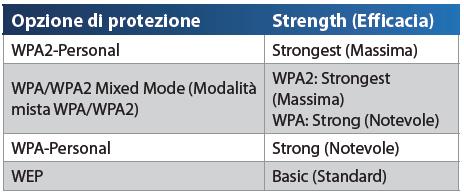
La password la sceglie l'utente in base alle specifiche richieste da ogni chiave (numero di caratteri ecc) facendo attenzione alle lettere maiuscole/minuscole
inquanto questi campi sono Key sensitive.
Utilizzare WPA2 solo se è supportato da tutti i dispositivi wireless in uso.
Qualsiasi opzione di protezione si sceglie deve essere rispettata da tutti i dispositivi Wireless che vogliamo collegare.
La chiave di protezione impostata sul Linksys E3000 dovrà essere riportata su tutti i dispositivi Wireless che vogliamo collegare.
Qualsiasi opzione di protezione si sceglie deve essere rispettata da tutti i dispositivi Wireless che vogliamo collegare.
La chiave di protezione impostata sul Linksys E3000 dovrà essere riportata su tutti i dispositivi Wireless che vogliamo collegare.
Fare clic su Save Settings (Salva impostazioni) per applicare le impostazioni.
